本文章以機器翻譯產生。
自動化:條件
創建 自動化 的一個關鍵方面是要包含哪些 條件。條件是觸發動作必須滿足的過濾器,以便觸發。
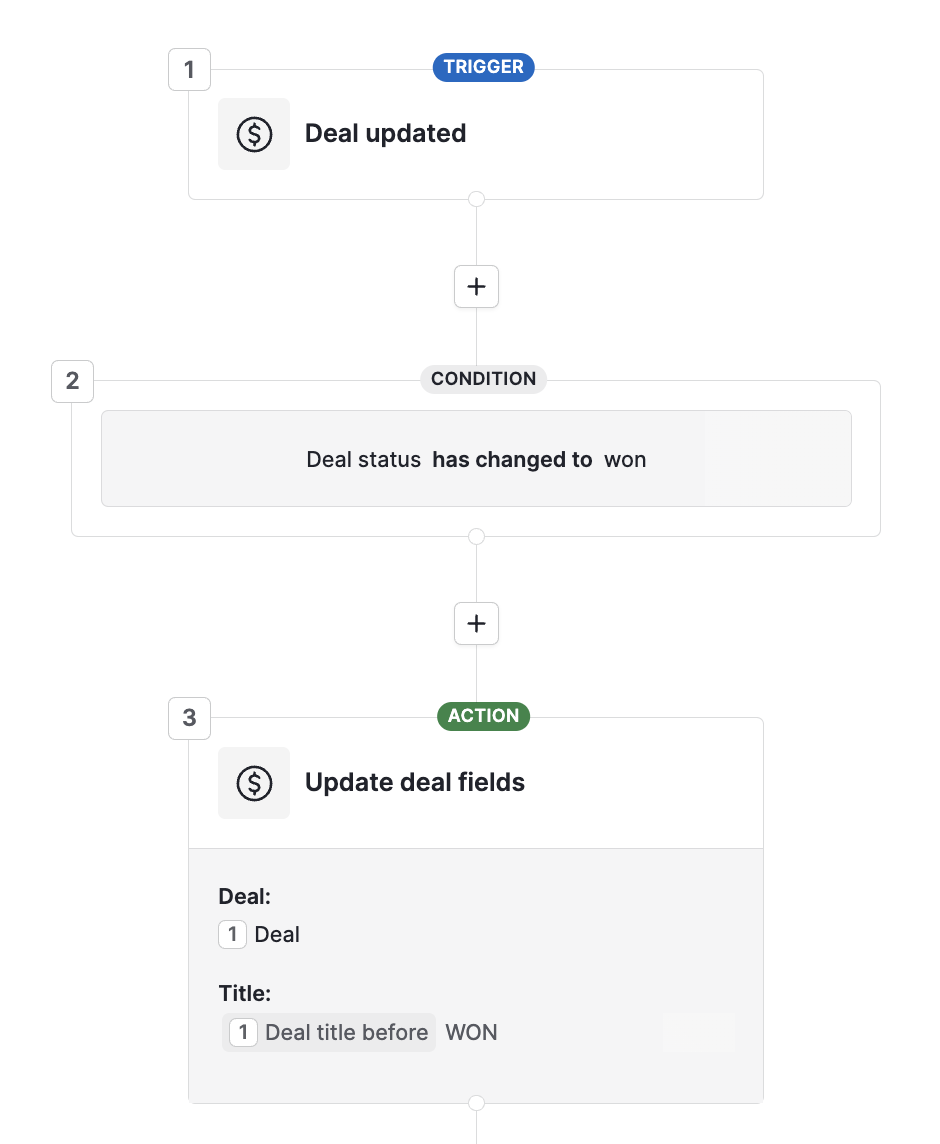
被動條件與主動條件
自動化條件可以分為兩組:被動和主動。
- 被動條件不暗示已經發生了某個行動。例如,“交易創建者 是我”是被動的,因為這個條件不需要改變就是真實的。
- 主動條件需要某個行動已經發生。例如,“人員標籤 已更改為冷”,這意味著某人已將標籤更改為冷。
這一區分對於自動化故障排除尤其重要。如果您創建的自動化無法正常運作,請問以下問題:
什麼行動應該觸發這個自動化?
我使用的條件是否與我執行的行動相符?
我的自動化是否根本有行動步驟?
第三個問題至關重要,因為沒有執行行動就無法觸發任何自動化。
常見條件
雖然某些條件很簡單明瞭,但其他條件乍看之下可能會顯得模糊。以下是一些常見的自動化術語及其意義。
已更改為 | 啟用 | 當項目通過將字段的值更改為特定值來更新時 | “交易階段 已更改為 提案” |
已更改 | 啟用 | 當項目通過將字段的值更改為任何其他值來更新時 | “交易階段 已更改。” |
是 | 被動 | 當創建/更新的項目包含特定字段值時。與已更改為, 是 在用於更新時需要額外的條件。 | “交易階段 是 提案” 和 “交易擁有者 已更改” |
包含 | 被動 | 當基於文本的字段包含某些單詞或短語時 | “人名 包含 商業” |
不為空 | 被動 | 當指定字段包含任何值時 | “組織地址 不為空。 |
擁有者/指派給用戶是 | 被動 | 當特定用戶被指派一個項目(交易/聯絡人/活動)時 | “活動 指派給用戶 是 用戶 A” |
創建者是 | 被動 | 這與擁有者是有重要區別。創建者是創建該項目的人,而擁有者可以更改。 | “組織 創建者 是用戶 B” |
過濾器匹配 | 啟用 | 當項目符合指定過濾器的參數時。 | “人 過濾器匹配 人標籤是冷” |
交易階段變更
如果您想根據 交易階段 的變更觸發自動化,請使用 交易階段已變更 為 或 交易階段已變更 條件,具體取決於您是否想指定一個階段。
您也可以使用 交易階段 是 條件,但這需要額外的條件,因為它本身是被動的。
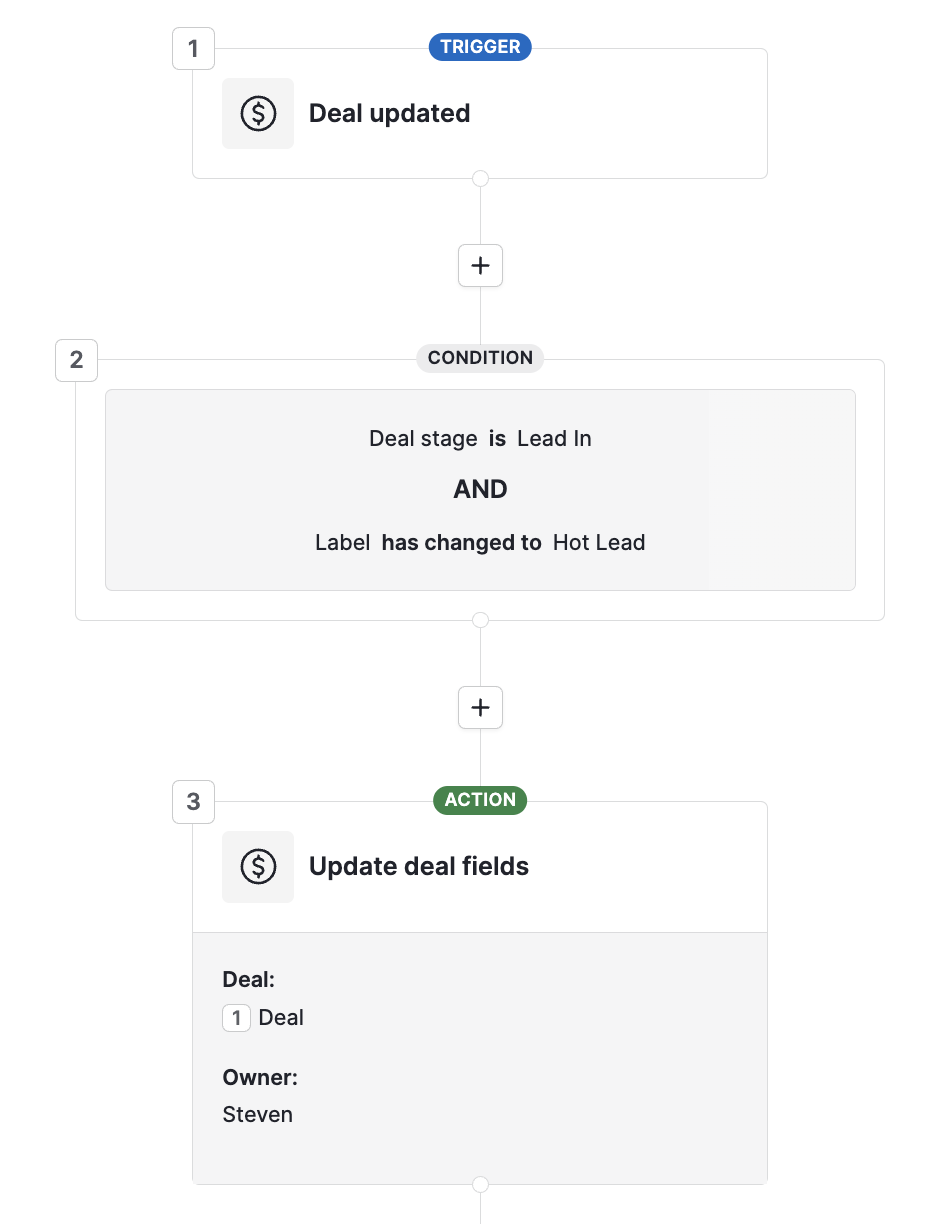
在這個例子中,當標籤變更為“熱潛在客戶”時,交易必須處於“潛在客戶”階段才能觸發所有權變更。
人員符合篩選條件
由於進入篩選結果構成一個行動,因此您可以使用自動化來觸發它。然而,您不能對篩選結果中的現有項目使用自動化。
例如,您不能通過選擇篩選作為自動化條件來更改篩選結果中每個人的標籤。相反,您可以使用 批量編輯 來使人員符合篩選要求。
如果/否則條件
許多銷售經理和管理員在面對線性自動化的限制時感到困惑。
沒有條件邏輯,使用者經常需要創建重複的工作流程或依賴第三方工具,如 Zapier。這會導致額外的設置工作、更高的成本和更複雜的維護。
為了解決這個問題,您可以使用 如果/否則條件。此功能允許工作流程根據 是否滿足定義的條件 進行分支。
例如:
「如果電子郵件被回覆,則添加後續活動 – 否則,發送後續電子郵件」。
可用性
每個工作流程可用的 如果/否則條件 數量取決於您的計劃。
舊版 Pipedrive 計劃
計劃層級 |
每個工作流程的條件 |
|---|---|
基本 | 不適用 |
進階 |
1 |
專業 |
5 |
高級 |
10 |
企業 | 20 |
新版 Pipedrive 計劃
計劃層級 |
每個工作流程的條件 |
|---|---|
輕量版 |
不適用 |
成長版 |
3 |
高級版 |
10 |
終極版 | 20 |
我可以在哪裡找到如果/否則條件?
在工作流程編輯器中,點擊 「下一步」。然後,從菜單中選擇 「如果/否則條件」。

設置新的如果/否則條件
-
從 下一步 菜單中選擇 如果/否則條件
-
在「條件滿足」路徑下定義條件
-
如果條件不滿足,自動化將遵循「條件不滿足」路徑
-
點擊 「應用條件」 將如果/否則條件添加到您的工作流程畫布中

添加後,您可以繼續在任一路徑上構建自動化。
將如果/否則條件添加到現有工作流程
您也可以在現有工作流程的中間插入如果/否則條件。
添加時:
-
系統會提示您選擇現有步驟應移動到 條件滿足 還是 條件不滿足 路徑
-
點擊 應用條件 後,步驟將自動移動到所選路徑

刪除如果/否則條件
要刪除如果/否則條件:
-
將鼠標懸停在畫布中的步驟上,然後點擊 垃圾桶 圖標。
-
選擇要刪除的路徑 — 條件滿足 或 條件不滿足。
-
所選路徑中的所有步驟將被刪除。
-
剩餘步驟將重新連接成線性路徑。

這篇文章有幫助嗎?
是
否